Question
Problème: Comment réparer une vitesse LAN lente sur Windows 10 ?
Bonjour. J'utilisais toujours le WiFi à la maison car je n'avais pas la possibilité d'utiliser le câble. Cependant, en raison d'un déménagement récent dans une autre maison, j'ai réussi à régler le positionnement de l'ordinateur et à y connecter le câble LAN. Je pensais que ce serait une amélioration par rapport à la connexion WiFi, mais je me trompais. Depuis que je suis passé au LAN, ma navigation et mon téléchargement sont devenus au moins deux fois plus lents. Quel est l'accord?
Résolu réponse
Même si le Wi-Fi[1] les connexions sont répandues dans les petites entreprises et même les ménages, la connexion Ethernet LAN ne peut pas être battue par les technologies sans fil jusqu'à présent. Les personnes qui téléchargent une grande quantité de vidéos ou jouent à des jeux vidéo trouvent que la connexion LAN est essentielle pour l'utilisation quotidienne de l'ordinateur. Néanmoins, si le WiFi fonctionne plus rapidement que la connexion LAN, il y a un problème. Heureusement, de nombreux correctifs peuvent être appliqués.
Selon les forums officiels de Microsoft, de nombreuses personnes se sont plaintes de la lenteur du réseau local peu de temps après la mise à niveau vers la dernière version de Windows (Windows 10). Ils ont déclaré qu'avant la mise à jour, ils disposaient d'une vitesse Internet vertigineuse, mais qu'ils avaient plus tard des problèmes de téléchargement, même de navigation sur des sites Web simples.
Des problèmes de connexion LAN peuvent survenir pour plusieurs raisons, notamment des pilotes obsolètes,[2] paramètres de navigateur incorrects, IPv6[3] protocole, panne matérielle, etc. Néanmoins, notre équipe a compilé des instructions détaillées étape par étape pour vous aider à corriger la lenteur du LAN sur Windows 10.

Avant de continuer, nous vous recommandons de scanner votre machine à l'aide de RéimagerMachine à laver Mac X9. Plusieurs virus, notamment les chevaux de Troie,[4] peut non seulement ralentir les performances de votre ordinateur, mais également affecter la vitesse de votre connexion Internet. Ceci est particulièrement important si la vitesse lente s'accompagne d'une utilisation élevée du processeur/GPU, de pannes logicielles et de BSoD fréquents.
Vous trouverez tout ce dont vous avez besoin dans cette vidéo :
Correction 1. Mettre à jour Windows vers la dernière version
Pour réparer le système endommagé, vous devez acheter la version sous licence de Réimager Réimager.
Les mises à jour Windows sont configurées pour se mettre à jour automatiquement, bien que l'utilisateur puisse reporter le redémarrage aussi longtemps que nécessaire. Néanmoins, certains utilisateurs peuvent même désactiver la fonction de mise à jour automatique (déconseillé! Les mises à jour du système d'exploitation sont vitales non seulement pour des performances optimales, mais également pour corriger les vulnérabilités du système). Ainsi, assurez-vous que votre Windows 10 exécute la dernière version :
- Tapez Mettre à jour dans le champ de recherche situé dans la barre des tâches
- Cliquer sur Vérifier les mises à jour
- Vérifiez si des mises à jour sont disponibles en cliquant sur Rechercher les mises à jour
- Assurez-vous que l'ordinateur redémarre après la mise à jour
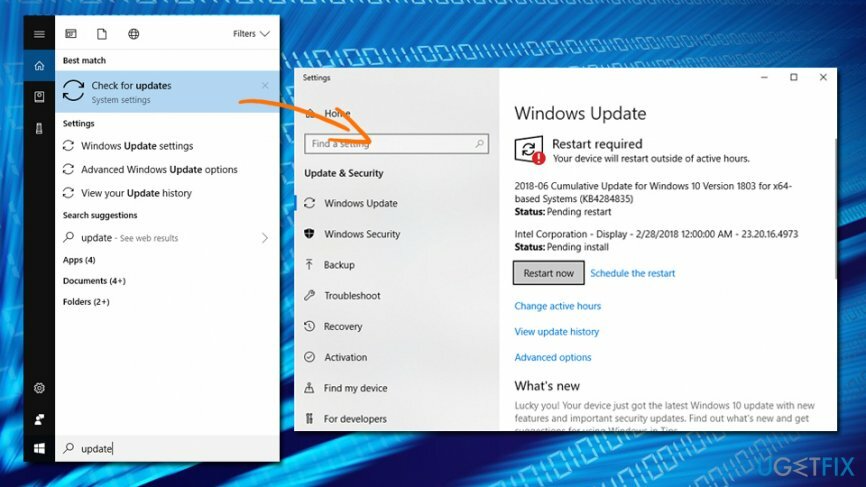
Correction 2. Mettez à jour vos pilotes réseau
Pour réparer le système endommagé, vous devez acheter la version sous licence de Réimager Réimager.
Les pilotes réseau obsolètes sont également un problème courant lorsqu'il s'agit de ralentir la vitesse du réseau local. Ainsi, assurez-vous que vos pilotes sont à jour :
- Dans la zone de recherche, saisissez Gestionnaire de périphériques
- Étendre Adaptateurs réseau
- Sélectionnez la carte réseau, cliquez dessus avec le bouton droit et choisissez Mettre à jour le pilote
- Ensuite, choisissez Rechercher automatiquement le logiciel pilote mis à jour
- Si Windows détecte des mises à jour, elles seront installées automatiquement
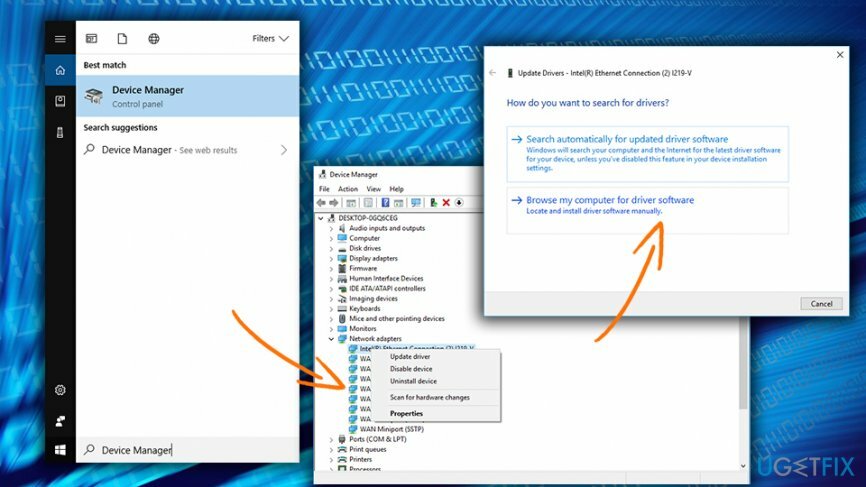
Correction 3. Redémarrez votre matériel
Pour réparer le système endommagé, vous devez acheter la version sous licence de Réimager Réimager.
Si vous pouvez obtenir une assistance technique en cas de problème, la réponse la plus probable serait « redémarrez votre appareil ». Étant donné que votre vitesse Internet dépend de votre modem ou de votre routeur, il est judicieux de le redémarrer. NE PAS utiliser Réinitialiser bouton car il peut régler l'appareil sur les paramètres d'usine par défaut. Au lieu de cela, débranchez tout ce à quoi il est connecté (y compris une source d'alimentation).
ASTUCE: essayez également d'utiliser un autre port
Correction 4. Désactiver la fonction de déchargement des envois volumineux
Pour réparer le système endommagé, vous devez acheter la version sous licence de Réimager Réimager.
Avant de pouvoir envoyer une grande quantité de données, celles-ci doivent d'abord être segmentées. La fonction Large Send Offload utilise une carte réseau pour segmenter ces informations, au lieu de laisser le processeur faire le travail. Par conséquent, vous pouvez alléger la charge de travail de votre adaptateur réseau en désactivant cette fonctionnalité de la manière suivante :
- Clic-droit sur le Démarrer bouton et sélectionnez Gestionnaire de périphériques
- Double-cliquez sur la carte réseau et accédez à Avancée languette
- Choisissez grand Envoyer le déchargement V2 (IPv4) et sous Valeur, sélectionnez Désactivée
- Faites de même avec Envoyer le déchargement V2 (IPv6) et cliquez d'accord
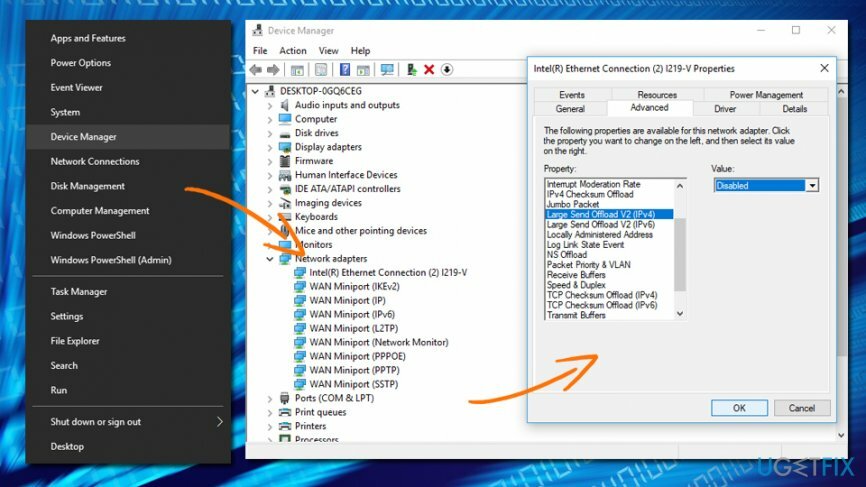
Correction 5. Modifier les paramètres recto verso
Pour réparer le système endommagé, vous devez acheter la version sous licence de Réimager Réimager.
Vous devez augmenter la vitesse duplex de la manière suivante :
- Double-cliquez sur votre carte réseau dans le Gestionnaire de périphériques
- Aller à Avancée onglet et trouver Paramètres de vitesse/duplex en dessous de Propriété
- En dessous de Valeur, sélectionnez 100 Mo en duplex intégral
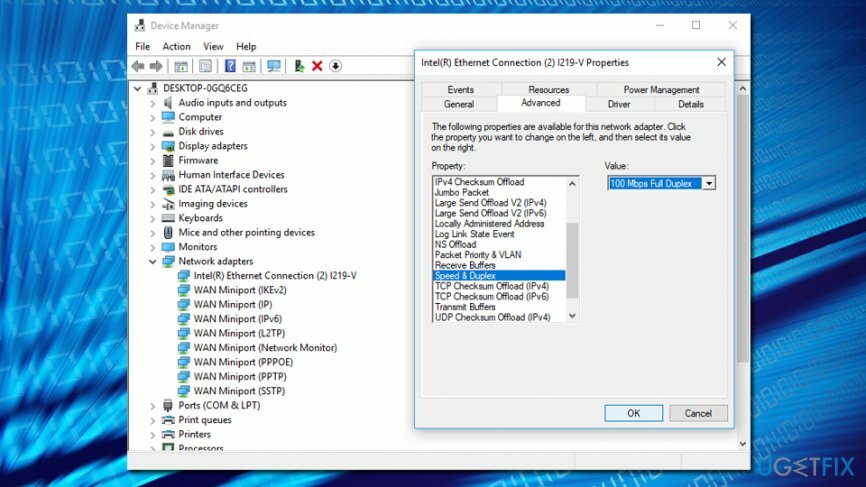
Correction 6. Désactiver IPv6
Pour réparer le système endommagé, vous devez acheter la version sous licence de Réimager Réimager.
- Clique sur le Icône de réseau situé dans la barre des tâches
- Dans la fenêtre Paramètres, sélectionnez Modifier les options de l'adaptateur
- Choisissez votre connexion réseau, faites un clic droit et choisissez Propriétés
- Trouver Protocole Internet version 6 (TCP/IPv6), décochez la case et cliquez sur d'accord
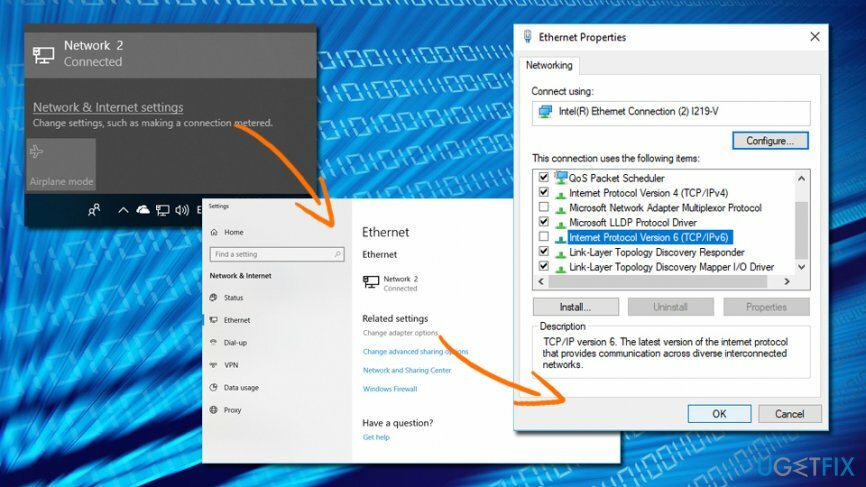
Réparez vos erreurs automatiquement
L'équipe ugetfix.com fait de son mieux pour aider les utilisateurs à trouver les meilleures solutions pour éliminer leurs erreurs. Si vous ne voulez pas vous battre avec des techniques de réparation manuelle, veuillez utiliser le logiciel automatique. Tous les produits recommandés ont été testés et approuvés par nos professionnels. Les outils que vous pouvez utiliser pour corriger votre erreur sont répertoriés ci-dessous :
Offrir
Fais le maintenant!
Télécharger le correctifJoie
Garantie
Fais le maintenant!
Télécharger le correctifJoie
Garantie
Si vous n'avez pas réussi à corriger votre erreur à l'aide de Reimage, contactez notre équipe d'assistance pour obtenir de l'aide. S'il vous plaît, faites-nous savoir tous les détails que vous pensez que nous devrions connaître sur votre problème.
Ce processus de réparation breveté utilise une base de données de 25 millions de composants pouvant remplacer tout fichier endommagé ou manquant sur l'ordinateur de l'utilisateur.
Pour réparer le système endommagé, vous devez acheter la version sous licence de Réimager outil de suppression de logiciels malveillants.

Pour rester totalement anonyme et empêcher le FAI et le gouvernement d'espionner sur vous, vous devez employer Accès Internet Privé VPN. Il vous permettra de vous connecter à Internet tout en étant totalement anonyme en cryptant toutes les informations, en empêchant les trackers, les publicités, ainsi que les contenus malveillants. Plus important encore, vous arrêterez les activités de surveillance illégales que la NSA et d'autres institutions gouvernementales mènent dans votre dos.
Des imprévus peuvent survenir à tout moment lors de l'utilisation de l'ordinateur: celui-ci peut s'éteindre suite à une coupure de courant, un Un écran bleu de la mort (BSoD) peut se produire, ou des mises à jour Windows aléatoires peuvent survenir lorsque vous vous absentez pendant quelques minutes. En conséquence, vos devoirs, vos documents importants et d'autres données peuvent être perdus. À récupérer fichiers perdus, vous pouvez utiliser Récupération de données Pro – il recherche parmi les copies des fichiers encore disponibles sur votre disque dur et les récupère rapidement.